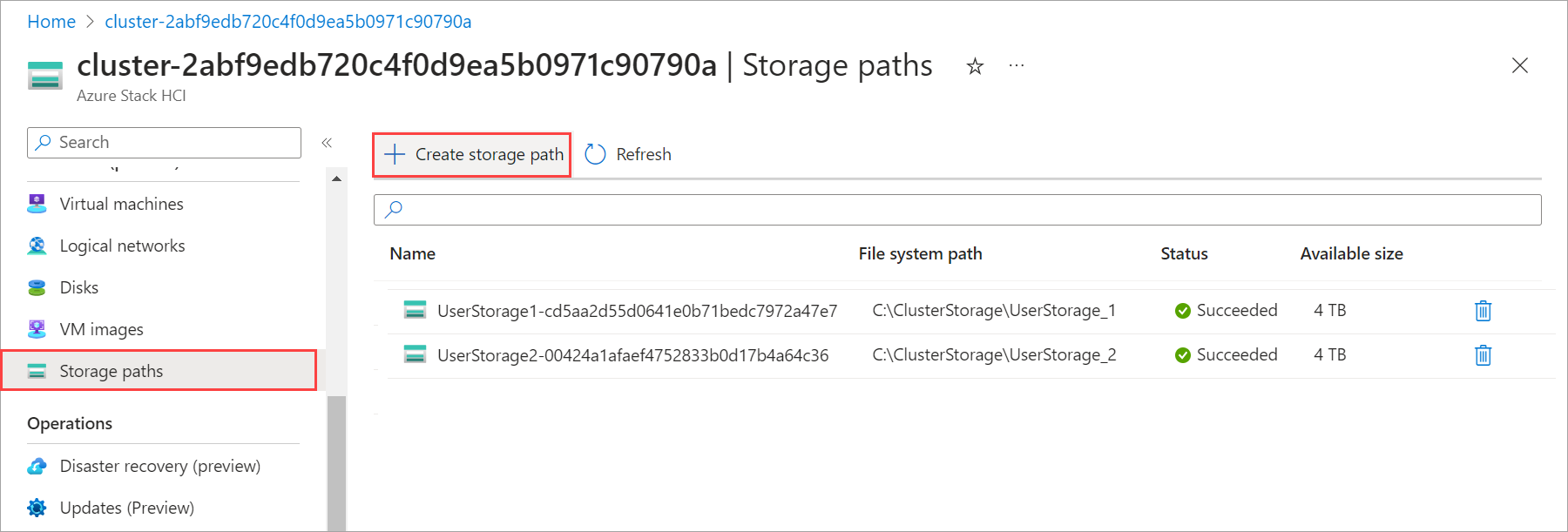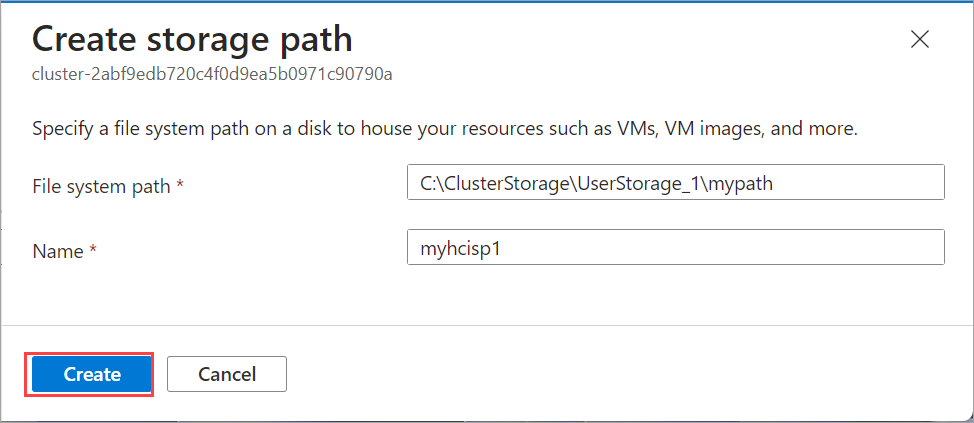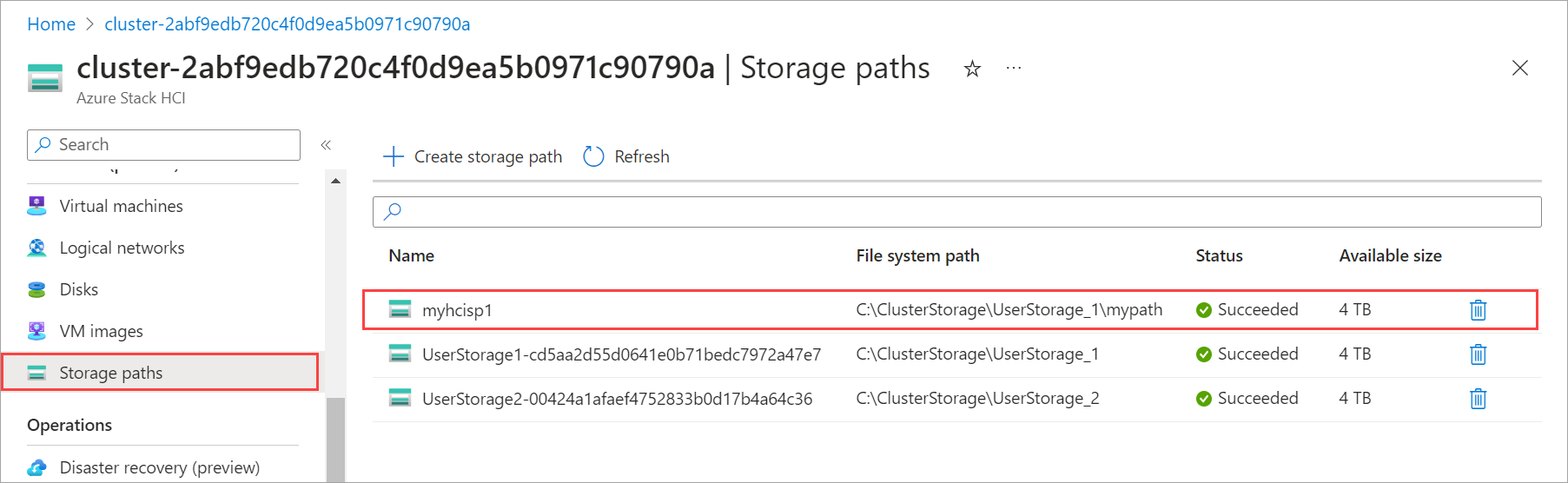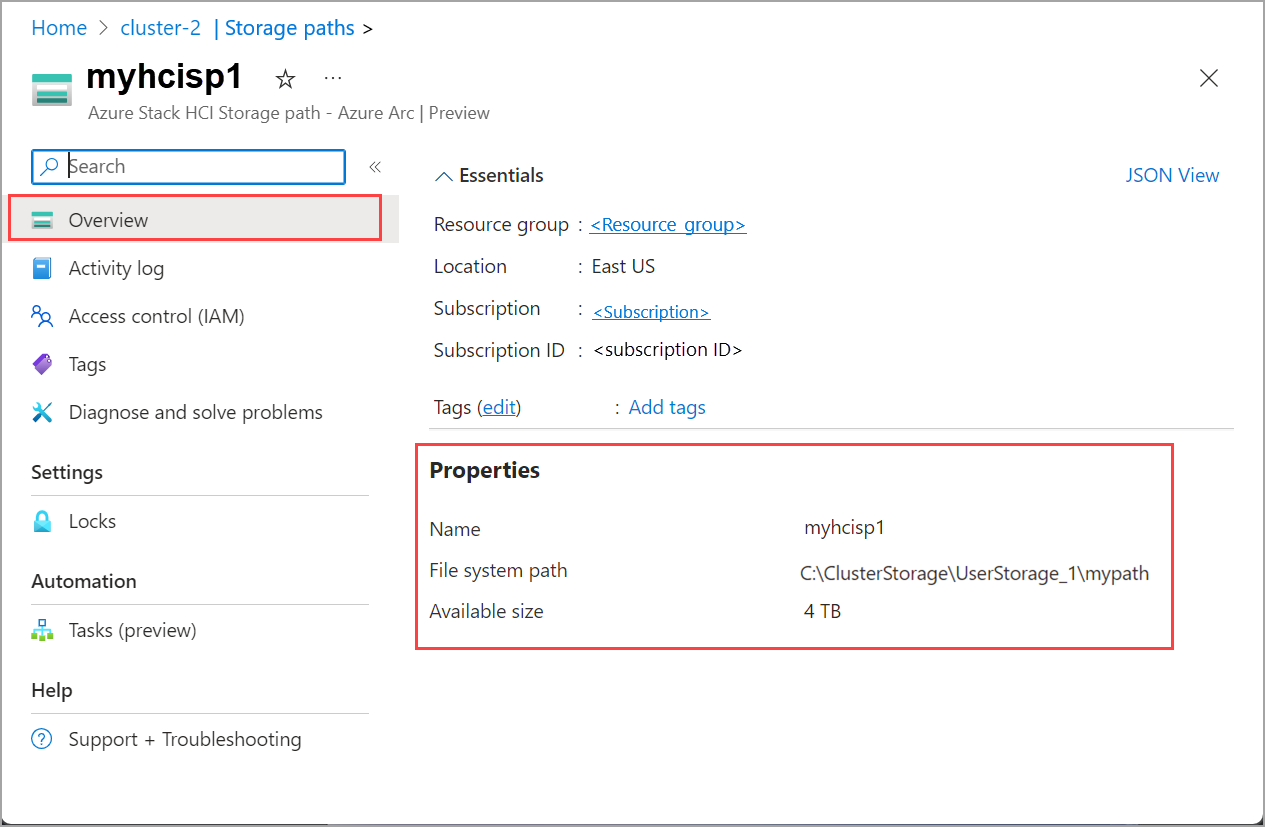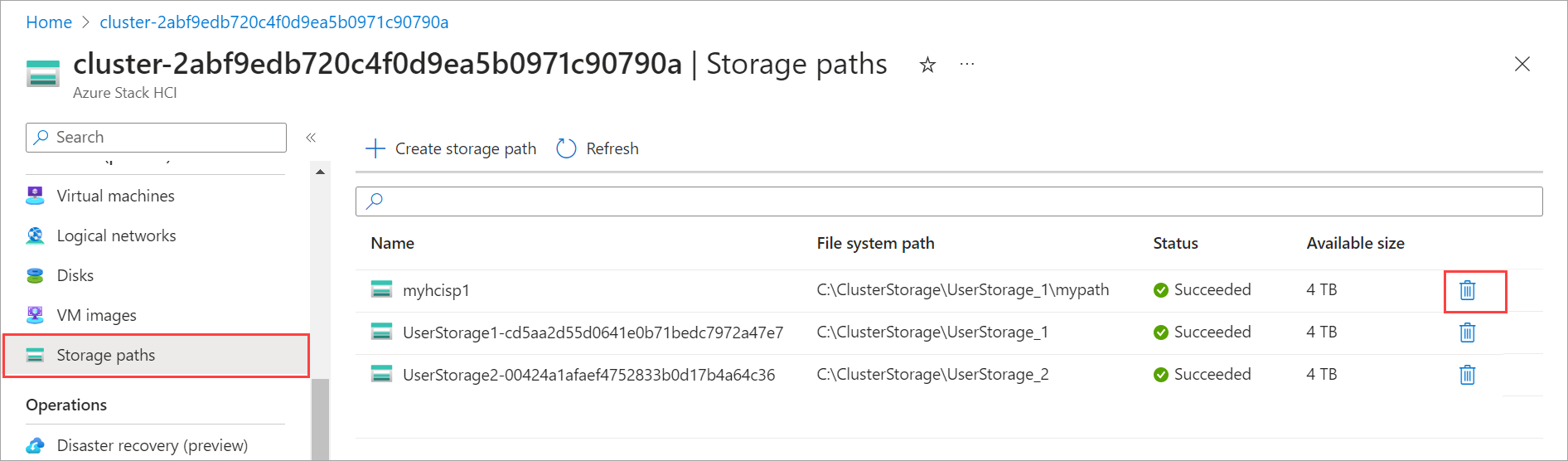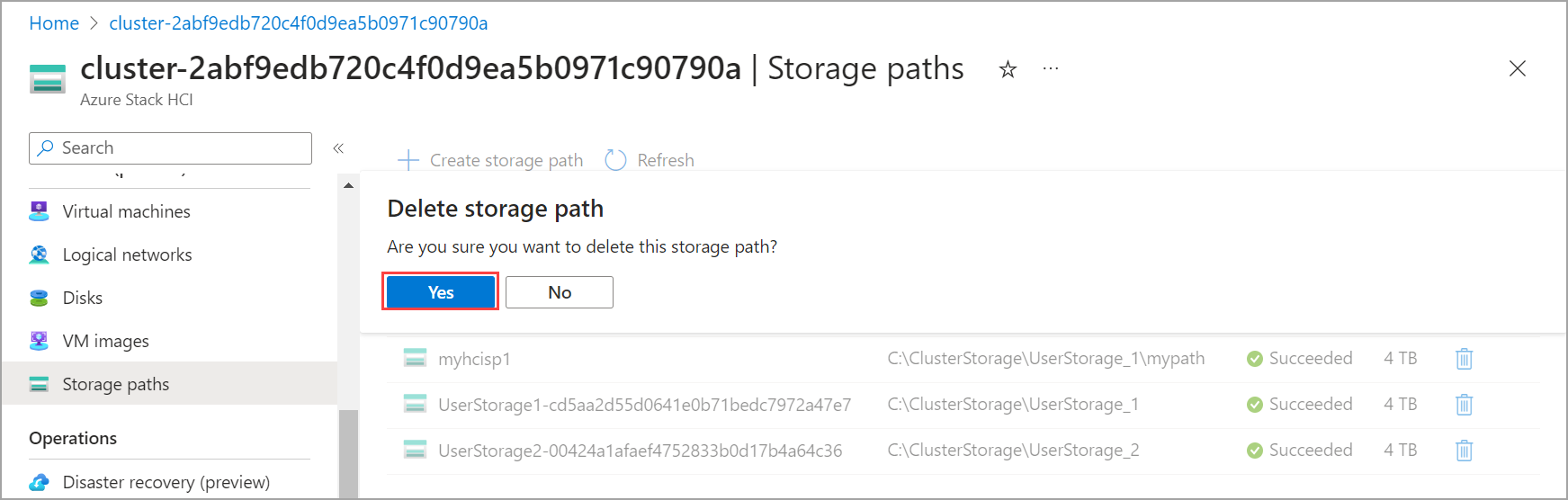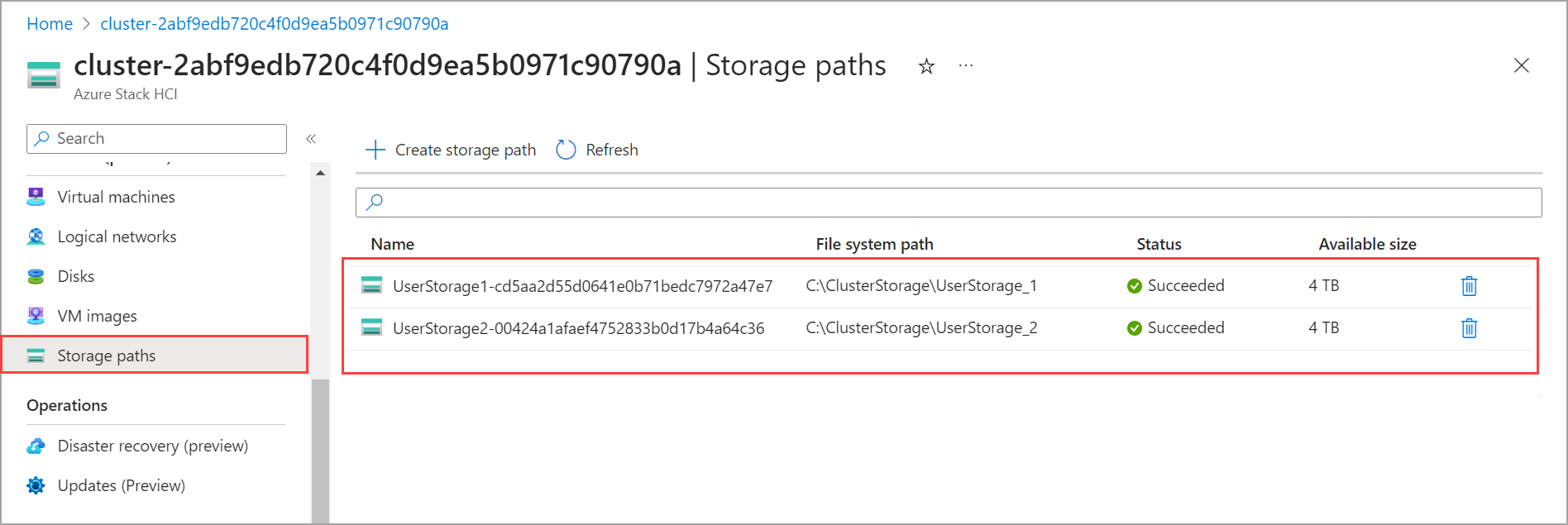Azure Stack HCI에 대한 스토리지 경로 만들기
적용 대상: Azure Stack HCI, 버전 23H2
이 문서에서는 Azure Stack HCI 클러스터에서 사용되는 VM 이미지에 대한 스토리지 경로를 만드는 방법을 설명합니다. 스토리지 경로는 Azure 리소스이며 클러스터에 VM 구성 파일, VM 이미지 및 VHD를 저장하는 경로를 제공하는 데 사용됩니다. Azure CLI를 사용하여 스토리지 경로를 만들 수 있습니다.
스토리지 경로 정보
Azure Stack HCI 클러스터가 배포되면 스토리지 경로가 배포의 일부로 만들어집니다. 기본 옵션은 고가용성이 있는 스토리지 경로를 자동으로 선택합니다. 그러나 특정 스토리지 경로를 사용하도록 결정할 수 있습니다. 이 경우 지정된 스토리지 경로에 충분한 스토리지 공간이 있는지 확인합니다.
Azure Stack HCI 클러스터의 스토리지 경로는 클러스터의 모든 서버에서 액세스할 수 있는 클러스터 공유 볼륨을 가리킵니다. 고가용성이 있으려면 클러스터 공유 볼륨 아래에 스토리지 경로를 만드는 것이 좋습니다.
클러스터 공유 볼륨의 사용 가능한 공간은 스토리지 경로에서 사용할 수 있는 저장소의 크기를 결정합니다. 예를 들어 스토리지 경로가 C:\ClusterStorage\UserStorage_1\Volume01 Volume01 4TB이고 4TB인 경우 스토리지 경로의 크기는 사용 가능한 공간(4TB 중) Volume01입니다.
필수 조건
시작하기 전에 다음 필수 구성 요소를 완료해야 합니다.
Azure Stack HCI 클러스터 요구 사항을 완료 해야 합니다.
클러스터의 모든 서버에서 액세스할 수 있는 Azure Stack HCI 클러스터에 클러스터 공유 볼륨이 있는지 확인합니다. 클러스터 공유 볼륨에 제공하려는 스토리지 경로에는 VM 이미지를 저장하기 위한 충분한 공간이 있어야 합니다. 기본적으로 클러스터 공유 볼륨은 Azure Stack HCI 클러스터를 배포하는 동안 만들어집니다.
클러스터에서 사용할 수 있는 클러스터 공유 볼륨 내에서만 스토리지 경로를 만들 수 있습니다. 자세한 내용은 클러스터 공유 볼륨 만들기를 참조 하세요.
클러스터에 스토리지 경로 만들기
Azure CLI 또는 Azure Portal을 사용하여 클러스터에 스토리지 경로를 만들 수 있습니다.
cmdlet을 stack-hci-vm storagepath 사용하여 Azure Stack HCI 클러스터에서 스토리지 경로를 만들고, 표시하고, 나열할 수 있습니다.
스토리지 경로를 만드는 데 사용되는 매개 변수 검토
스토리지 경로를 만들 때는 다음 매개 변수 가 필요합니다 .
| 매개 변수 | Description |
|---|---|
| 이름 | Azure Stack HCI 클러스터에 대해 만든 스토리지 경로의 이름입니다. Azure 리소스에 대한 규칙을 따르는 이름을 제공해야 합니다. 스토리지 경로를 만든 후에는 이름을 바꿀 수 없습니다. |
| resource-group | 스토리지 경로를 만드는 리소스 그룹의 이름입니다. 관리 편의를 위해 Azure Stack HCI 클러스터와 동일한 리소스 그룹을 사용하는 것이 좋습니다. |
| 구독 | Azure Stack HCI가 배포된 구독의 이름 또는 ID입니다. Azure Stack HCI 클러스터의 스토리지 경로에 사용하는 또 다른 구독일 수도 있습니다. |
| 사용자 지정 위치 | 이 스토리지 경로를 만드는 Azure Stack HCI 클러스터와 연결된 사용자 지정 위치의 이름 또는 ID입니다. |
| path | 스토리지 경로를 만들 디스크의 경로입니다. 선택한 경로에는 VM 이미지를 저장할 수 있는 충분한 공간이 있어야 합니다. |
다음과 같은 선택적 매개 변수를 사용할 수도 있습니다.
| 매개 변수 | 설명 |
|---|---|
| location | 에 지정된 az locationsAzure 지역 |
스토리지 경로 만들기
Azure Stack HCI 클러스터의 서버 중 하나에서 다음 단계를 수행하여 스토리지 경로를 만듭니다.
로그인 및 구독 설정
Azure Stack HCI 시스템의 서버에 연결합니다.
로그인합니다. 유형:
az login --use-device-code구독을 설정합니다.
az account set --subscription <Subscription ID>
매개 변수 설정
이미지에 대한 구독, 리소스 그룹, 위치, OS 유형에 대한 매개 변수를 설정합니다. 적절한
< >값으로 바꿉다.$storagepathname="<Storage path name>" $path="<Path on the disk to cluster shared volume>" $subscription="<Subscription ID>" $resource_group="<Resource group name>" $customLocName="<Custom location of your Azure Stack HCI cluster>" $customLocationID="/subscriptions/<Subscription ID>/resourceGroups/$reource_group/providers/Microsoft.ExtendedLocation/customLocations/$customLocName" $location="<Azure region where the cluster is deployed>"다음 경로에 스토리지 경로를
test-storagepathC:\ClusterStorage\test-storagepath만듭니다. 다음 cmdlet을 실행합니다.az stack-hci-vm storagepath create --resource-group $resource_group --custom-location $customLocationID --name $storagepathname --path $path이 cmdlet에 대한 자세한 내용은 az stack-hci-vm storagepath create를 참조 하세요.
샘플 출력은 다음과 같습니다.
PS C:\windows\system32> $storagepathname="test-storagepath" PS C:\windows\system32> $path="C:\ClusterStorage\UserStorage_1\mypath" PS C:\windows\system32> $subscription="<Subscription ID>" PS C:\windows\system32> $resource_group="myhci-rg" PS C:\windows\system32> $customLocationID="/subscriptions/<Subscription ID>/resourceGroups/myhci-rg/providers/Microsoft.ExtendedLocation/customLocations/myhci-cl" PS C:\windows\system32> az stack-hci-vm storagepath create --name $storagepathname --resource-group $resource_group --custom-location $customLocationID --path $path Command group 'stack-hci-vm' is experimental and under development. Reference and support levels: https://aka.ms/CLI_refstatus { "extendedLocation": { "name": "/subscriptions/<Subscription ID>/resourceGroups/myhci-rg/providers/Microsoft.ExtendedLocation/customLocations/myhci-cl", "type": "CustomLocation" }, "id": "/subscriptions/<Subscription ID>/resourceGroups/myhci-rg/providers/Microsoft.AzureStackHCI/storagecontainers/test-storagepath", "location": "eastus", "name": "test-storagepath", "properties": { "path": "C:\\ClusterStorage\\UserStorage_1\\mypath", "provisioningState": "Succeeded", "status": { "availableSizeMB": 36761, "containerSizeMB": 243097 } }, "resourceGroup": "myhci-rg", "systemData": { "createdAt": "2023-10-06T04:45:30.458242+00:00", "createdBy": "guspinto@contoso.com", "createdByType": "User", "lastModifiedAt": "2023-10-06T04:45:57.386895+00:00", "lastModifiedBy": "319f651f-7ddb-4fc6-9857-7aef9250bd05", "lastModifiedByType": "Application" }, "tags": null, "type": "microsoft.azurestackhci/storagecontainers" }
스토리지 경로 만들기가 완료되면 가상 머신 이미지를 만들 준비가 된 것입니다.
스토리지 경로 삭제
스토리지 경로가 필요하지 않은 경우 삭제할 수 있습니다. 스토리지 경로를 삭제하려면 먼저 연결된 워크로드를 제거한 다음 다음 명령을 실행하여 스토리지 경로를 삭제합니다.
az stack-hci-vm storagepath delete --resource-group "<resource group name>" --name "<storagepath name>" --yes
스토리지 경로가 삭제되었는지 확인하려면 다음 명령을 실행합니다.
az stack-hci-vm storagepath show --resource-group "<resource group name>" --name "<storagepath name>"
스토리지 경로가 없다는 알림을 받습니다.
볼륨을 삭제하려면 먼저 연결된 워크로드를 제거한 다음 스토리지 경로를 제거한 다음 볼륨을 삭제합니다. 자세한 내용은 볼륨 삭제를 참조 하세요.
스토리지 경로에 공간이 부족한 경우 해당 스토리지 경로를 사용한 VM 프로비저닝이 실패합니다. 스토리지 경로와 연결된 볼륨을 확장해야 할 수 있습니다. 자세한 내용은 볼륨 확장을 참조 하세요.
스토리지 경로를 삭제하려고 할 때 발생하는 오류를 해결하려면 스토리지 경로 삭제 실패를 참조 하세요.
다음 단계
- 다음 방법 중 하나를 사용하여 VM 이미지를 만듭니다.
- Azure Marketplace에서 이미지 사용
- Azure Storage 계정에서 이미지 사용
- 로컬 파일 공유에서 이미지 사용